ကိုရန္ေအာင္ဆိုဒ္မွကူးယူေဖာ္ျပတာပါ။
က်ေနာ္စမ္းႀကည္႔ေတာ႔ 32bit မွာ
ပဲအလုပ္လုပ္ပါတယ္။ 64bit မွာ အလုပ္မလုပ္ပါဘူး။ အဆင္ေျပမွာပါ။ အား
ေပးမႈ႔ကိုေက်းဇူးတင္ပါတယ္။ ကြန္ျပဴတာကုိ ဖက္ျပီးအိပ္တတ္ၾကတဲ႔
ကြန္ျပဴတာသမားစစ္စစ္ေတြ အျမဲညည္းညဴေတာင္႔တတတ္တာ
တစ္ခုရွိပါတယ္. Memory ျမွင္႔လုိ႔ရရင္ေကာင္းမယ္. ျမွင္႔လုိက္ခ်င္တယ္.
အဲလုိစိတ္ကူးစိတ္သန္းေတြ တခဲခဲနဲ႔ ရွိေနေပမယ္႔လည္း လူတုိင္း memory
ျမွင္႔တဲ႔ဖက္ကုိ မေရာက္ႏုိင္ၾကပါဘူး. အေၾကာင္းေၾကာင္းေၾကာင္႔ေပါ႔ဗ်ာ. RAM Card ေတြ ေစ်းၾကီးတာကလည္းတစ္ေၾကာင္း၊ စက္ကုိဖြင္႔ျပီး လုပ္ရမွာလည္း
မရဲတာကလည္း ႏွစ္ေၾကာင္း၊ အဲ. လက္ေတြ႔အက်ဆုံးေျပာရရင္ေတာ႔
(ကၽြန္ေတာ္အပါအ၀င္ေပါ႔) လုပ္ရမွာ ပ်င္းေနတာ.. ဟတ္ဟတ္.
ကဲဗ်ာ. ဘာမွမပူနဲ႔... ျမန္.လြယ္.ေကာင္း နည္းလမ္းေလးတစ္ခုေပးမယ္.
ညီအစ္ကုိတုိ႔ရဲ႔ RAM ျမင္႔လြန္းလုိ႔ စိတ္ေတာင္ညစ္သြားမယ္.
တကယ္တကယ္... း)
ဘယ္လုိလုပ္ရမလဲ ဟုတ္လား...
ဂလုိလုပ္ပါဗ်ာ..
နံပါတ္တစ္...
အနည္းဆုံး 1 GB ေလာက္ရွိမယ္႔ Thumb Drive ေလးတစ္ခု ၀ယ္လုိက္ပါ.
ရွာလုိက္ပါ. မ၀ယ္ႏုိင္ရင္လည္း သယ္ရင္းတစ္ေယာက္ဆီက ခဏငွားျပီး
အေပ်ာက္ရုိက္လုိက္ပါ. (အဲလုိနဲ႔ ကၽြန္ေတာ္႔ ဖလက္ရွ္ ဒရုိက္ဗ္ေတြ
ဆုံးလြန္းလုိ႔စိတ္နာတယ္. )
Capacity မ်ားေလေကာင္းေလဆုိပါေတာ႔ဗ်ာ. ဒါေပမယ္႔ သိပ္အမ်ားၾကီးလည္း
မလုိပါဘူး. ကၽြန္ေတာ္႔မွာေတာ႔ 4 GB Thumb Drive ေလးရွိတယ္.
(ဒီတစ္ခါေတာ႔ ဘယ္သူ႔မွ မေပးေတာ႔ဘူး. း) )
နံပါတ္ႏွစ္...
အဲဒီ႔ Thumb Drive ေလးကုိ ကြန္ျပဴတာမွာ တပ္လုိက္ပါ. ကုိယ္႔ကြန္ျပဴတာမွာ
အဲဒီ႔ Drive ေလးေပၚလာေအာင္ေစာင္႔ပါ. မွတ္ထားလုိက္ပါ. ဥပမာ Drive F:
စသည္ျဖင္႔ေပါ႔ဗ်ာ.
နံပါတ္သုံး...
တစ္ျခားစက္ေတြ ဘယ္လုိေနတယ္ေတာ႔မသိဘူး. ကၽြန္ေတာ္ကေတာ႔
XP ေရာ Windows 7 ေရာကုိ သုံးေနတယ္ သေဘာတရားခ်င္းအတူတူပဲ.
ဒါေၾကာင္႔ Vista Users ေတြ၊ တစ္ျခား Windows သုံးသူေတြလည္း
ကၽြန္ေတာ္ခု ေဆြးေႏြးမယ္႔ အုိင္ဒီယာေလးကုိပဲ ၾကည္႔လုိက္ပါ. လုိက္ရွာၾကည္႔လုိက္ပါ. အဆင္ေျပပါလိမ္႔မယ္.
ေလာေလာဆယ္ေတာ႔ XP/Win 7 သမားေတြအတြက္ပဲ ရည္ရြယ္ေျပာလုိက္မယ္ဗ်ာ.
ေနာ္. Windows 7 မွာက်ေတာ႔ နည္းနည္းေလး ကဲြတယ္. အဲဒါကုိ ၾကားညွပ္ျပီး
ေဆြးေႏြးေပးသြားပါမယ္.
(၁) My Computer ကို သြားပါ. Right Click ႏွိပ္ျပီး Properties ကုိသြားလုိက္ပါ.
XP သမားေတြမွာ ဒီလုိေပၚတယ္.
Windows
7 သမားေတြမွာေတာ႔ ဒီလုိေပၚတယ္.
(၆)
Set ကိုႏွိပ္ပါ. Ok ကုိႏွိပ္ပါ.
(၇) ကြန္ျပဴတာကုိ Restart ျပန္လုပ္ပါ.
ပဲအလုပ္လုပ္ပါတယ္။ 64bit မွာ အလုပ္မလုပ္ပါဘူး။ အဆင္ေျပမွာပါ။ အား
ေပးမႈ႔ကိုေက်းဇူးတင္ပါတယ္။ ကြန္ျပဴတာကုိ ဖက္ျပီးအိပ္တတ္ၾကတဲ႔
ကြန္ျပဴတာသမားစစ္စစ္ေတြ အျမဲညည္းညဴေတာင္႔တတတ္တာ
တစ္ခုရွိပါတယ္. Memory ျမွင္႔လုိ႔ရရင္ေကာင္းမယ္. ျမွင္႔လုိက္ခ်င္တယ္.
အဲလုိစိတ္ကူးစိတ္သန္းေတြ တခဲခဲနဲ႔ ရွိေနေပမယ္႔လည္း လူတုိင္း memory
ျမွင္႔တဲ႔ဖက္ကုိ မေရာက္ႏုိင္ၾကပါဘူး. အေၾကာင္းေၾကာင္းေၾကာင္႔ေပါ႔ဗ်ာ. RAM Card ေတြ ေစ်းၾကီးတာကလည္းတစ္ေၾကာင္း၊ စက္ကုိဖြင္႔ျပီး လုပ္ရမွာလည္း
မရဲတာကလည္း ႏွစ္ေၾကာင္း၊ အဲ. လက္ေတြ႔အက်ဆုံးေျပာရရင္ေတာ႔
(ကၽြန္ေတာ္အပါအ၀င္ေပါ႔) လုပ္ရမွာ ပ်င္းေနတာ.. ဟတ္ဟတ္.
ကဲဗ်ာ. ဘာမွမပူနဲ႔... ျမန္.လြယ္.ေကာင္း နည္းလမ္းေလးတစ္ခုေပးမယ္.
ညီအစ္ကုိတုိ႔ရဲ႔ RAM ျမင္႔လြန္းလုိ႔ စိတ္ေတာင္ညစ္သြားမယ္.
တကယ္တကယ္... း)
ဘယ္လုိလုပ္ရမလဲ ဟုတ္လား...
ဂလုိလုပ္ပါဗ်ာ..
နံပါတ္တစ္...
အနည္းဆုံး 1 GB ေလာက္ရွိမယ္႔ Thumb Drive ေလးတစ္ခု ၀ယ္လုိက္ပါ.
ရွာလုိက္ပါ. မ၀ယ္ႏုိင္ရင္လည္း သယ္ရင္းတစ္ေယာက္ဆီက ခဏငွားျပီး
အေပ်ာက္ရုိက္လုိက္ပါ. (အဲလုိနဲ႔ ကၽြန္ေတာ္႔ ဖလက္ရွ္ ဒရုိက္ဗ္ေတြ
ဆုံးလြန္းလုိ႔စိတ္နာတယ္. )
Capacity မ်ားေလေကာင္းေလဆုိပါေတာ႔ဗ်ာ. ဒါေပမယ္႔ သိပ္အမ်ားၾကီးလည္း
မလုိပါဘူး. ကၽြန္ေတာ္႔မွာေတာ႔ 4 GB Thumb Drive ေလးရွိတယ္.
(ဒီတစ္ခါေတာ႔ ဘယ္သူ႔မွ မေပးေတာ႔ဘူး. း) )
နံပါတ္ႏွစ္...
အဲဒီ႔ Thumb Drive ေလးကုိ ကြန္ျပဴတာမွာ တပ္လုိက္ပါ. ကုိယ္႔ကြန္ျပဴတာမွာ
အဲဒီ႔ Drive ေလးေပၚလာေအာင္ေစာင္႔ပါ. မွတ္ထားလုိက္ပါ. ဥပမာ Drive F:
စသည္ျဖင္႔ေပါ႔ဗ်ာ.
နံပါတ္သုံး...
တစ္ျခားစက္ေတြ ဘယ္လုိေနတယ္ေတာ႔မသိဘူး. ကၽြန္ေတာ္ကေတာ႔
XP ေရာ Windows 7 ေရာကုိ သုံးေနတယ္ သေဘာတရားခ်င္းအတူတူပဲ.
ဒါေၾကာင္႔ Vista Users ေတြ၊ တစ္ျခား Windows သုံးသူေတြလည္း
ကၽြန္ေတာ္ခု ေဆြးေႏြးမယ္႔ အုိင္ဒီယာေလးကုိပဲ ၾကည္႔လုိက္ပါ. လုိက္ရွာၾကည္႔လုိက္ပါ. အဆင္ေျပပါလိမ္႔မယ္.
ေလာေလာဆယ္ေတာ႔ XP/Win 7 သမားေတြအတြက္ပဲ ရည္ရြယ္ေျပာလုိက္မယ္ဗ်ာ.
ေနာ္. Windows 7 မွာက်ေတာ႔ နည္းနည္းေလး ကဲြတယ္. အဲဒါကုိ ၾကားညွပ္ျပီး
ေဆြးေႏြးေပးသြားပါမယ္.
(၁) My Computer ကို သြားပါ. Right Click ႏွိပ္ျပီး Properties ကုိသြားလုိက္ပါ.
XP သမားေတြမွာ ဒီလုိေပၚတယ္.
(၂) Advanced Tab ေလးကုိ ႏွိပ္ပါ. (Win 7 သမားေတြအတြက္ကေတာ႔ ဘယ္ဖက္ ေကာ္လန္ေလးမွာ ရွိေနတဲ႔ Advanced System Settings ဆုိတာေလးကုိ ေရြးေပးရမွာ
ျဖစ္ပါတယ္.) ျပီးရင္ေတာ႔ Performance Settings ကုိ ဆက္သြားပါ.
(၃) Advanced ကို ဆက္ႏွိပ္ပါ.
(၄) Virtual Memory ဆုိျပီး Pop Up Window ေလးတစ္ခု ပြင္႔လာပါလိမ္႔မယ္. Change
ကုိႏွိပ္ပါ. အဲဒီ႔ထဲမွာမွ ခုနက ကၽြန္ေတာ္တုိ႔ရဲ႔ Thumb Drive ေလးကုိ ေရြးေပးပါ.
ကၽြန္ေတာ္႔မွာေတာ႔ Drive F လုိ႔ေပၚပါတယ္. အဲလုိေရြးလုိက္တာနဲ႔ Paging File Size
for Selected Drive ဆုိတဲ႔ စာေၾကာင္းေလးေအာက္မွာ ကုိယ္႔ရဲ႔ Thumb Drive
ေလးေပၚလာမွာျဖစ္ျပီး Space Available ဆုိတာေလးလည္း ေပၚလာပါလိမ္႔မယ္.
ၤFor XP
(၅) Win 7 သမားေတြအတြက္ကေတာ႔ Automatically manage paging file
size for all drives ဆုိတဲ႔ Box ေလးကုိ Uncheck ျပန္လုပ္ေပးရပါမယ္. XP
သမားေတြကေတာ႔ မလုိပါဘူး. ျပီးသြားရင္ေတာ႔ Custom Size ကုိ ေရြးုလိုက္ပါ. Space
Available မွာ ေပၚေနတဲ႔ Thumb Drive ရဲ႔ storage capacity ေလးကုိ အေပၚကြက္လပ္ေလးမွာေရာ
ေအာက္ကြက္လပ္ေလးမွာပါ ရိုက္ထည္႔ေပးလုိက္ပါ.



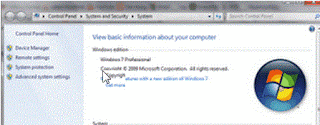



No comments:
Post a Comment
ေကာင္းသည္ျဖစ္ေစ၊ မေကာင္းသည္ျဖစ္ေစ လုိအပ္လာခဲ့မယ္ဆုိရင္ တခုခုကုိ ေရးသြားလုိက္ပါ......